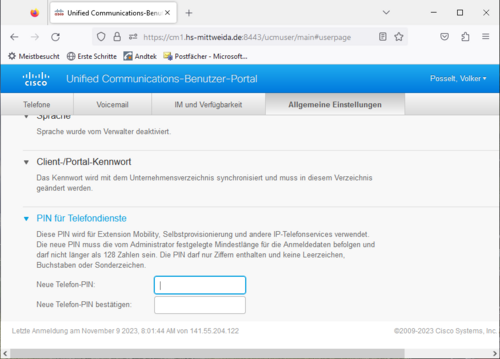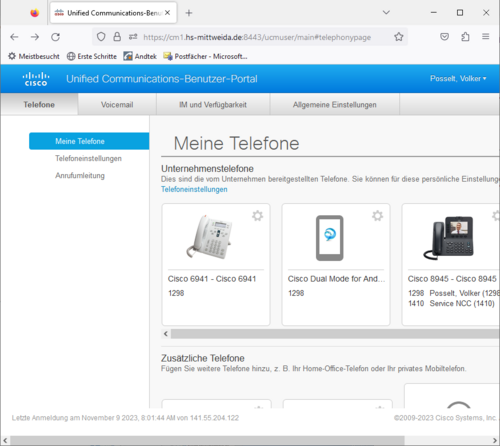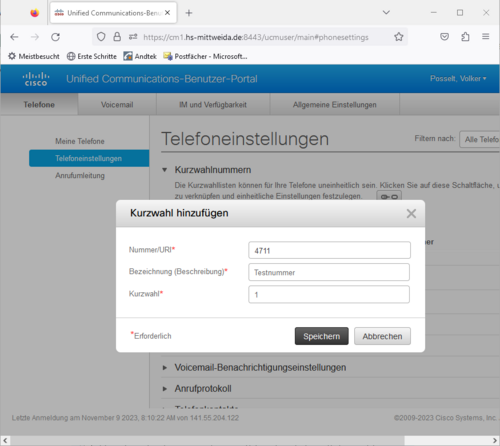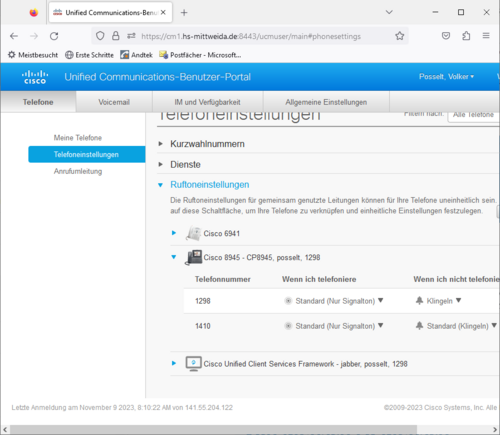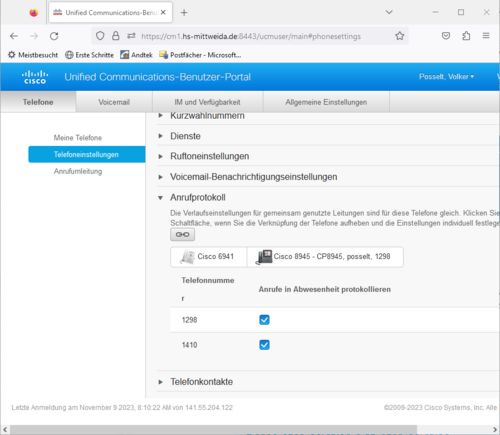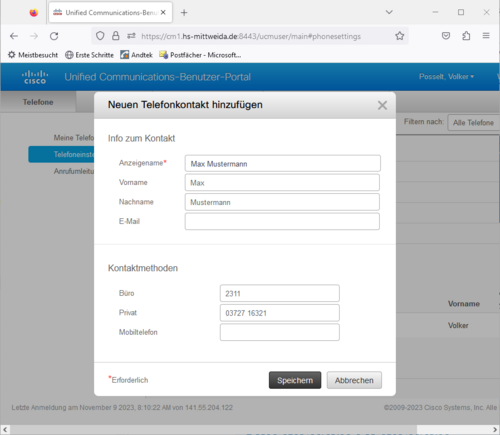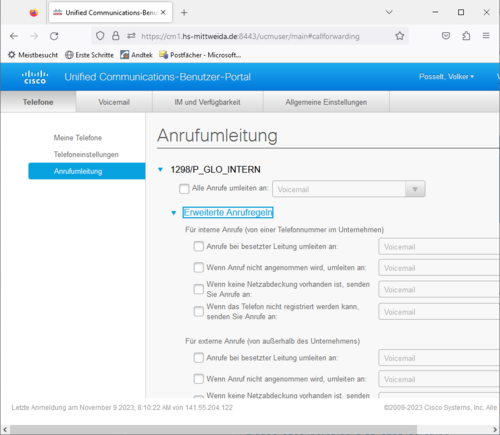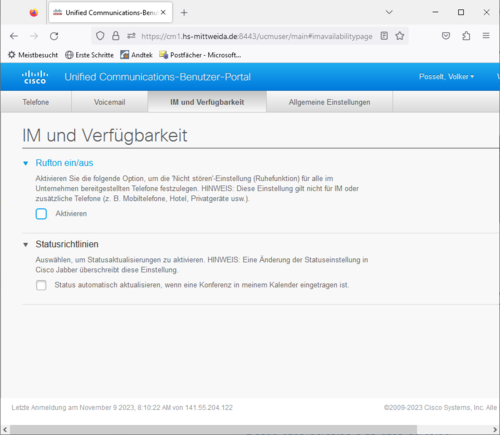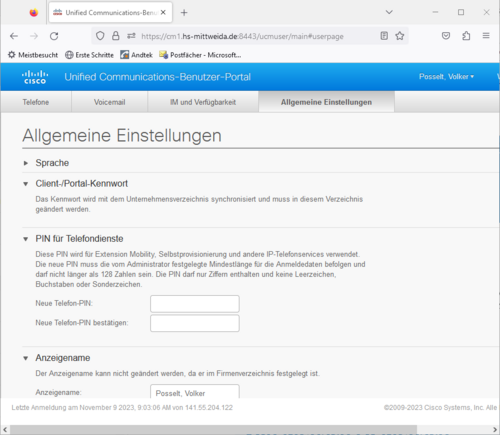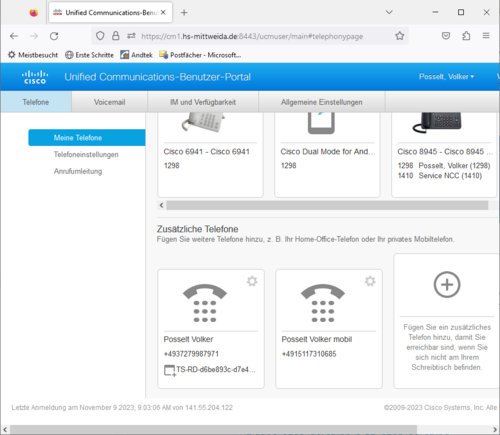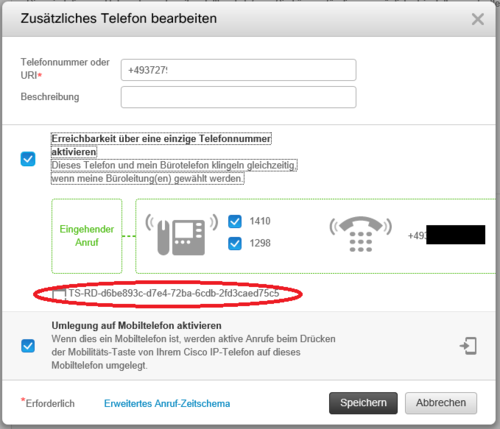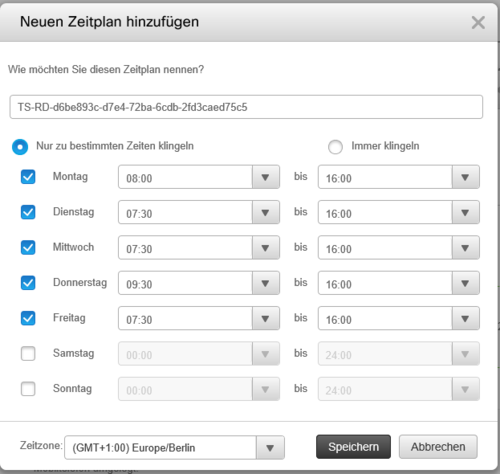Cisco Unified Communications Manager: Unterschied zwischen den Versionen
| (23 dazwischenliegende Versionen von 3 Benutzern werden nicht angezeigt) | |||
| Zeile 1: | Zeile 1: | ||
== Allgemein == | == Allgemein == | ||
| Zeile 5: | Zeile 4: | ||
Das Persönliche Verzeichnis und die Kurzwahltasten an allen Cisco IP-Telfonen lassen sich individuell über das Cisco Unified Communications-Selbsthilfeportal konfigurieren. Darüber hinaus können zusätzliche Einstellungen des Telefons, wie z.B. bestimmte Rufumleitungen, festgelegt werden. | Das Persönliche Verzeichnis und die Kurzwahltasten an allen Cisco IP-Telfonen lassen sich individuell über das Cisco Unified Communications-Selbsthilfeportal konfigurieren. Darüber hinaus können zusätzliche Einstellungen des Telefons, wie z.B. bestimmte Rufumleitungen, festgelegt werden. | ||
Das Cisco Unified Communications-Selbsthilfeportal ist mittel eines Webbrowser über die URL https://cm1.hs-mittweida.de/ucmuser/ erreichbar. | Das Cisco Unified Communications-Selbsthilfeportal ist mittel eines Webbrowser über die URL https://cm1.hs-mittweida.de/ucmuser/ erreichbar. | ||
== Erste Anmeldung == | |||
== | <div class="alert alert-info" role="alert"> | ||
Bei der ersten Anmeldung am Benutzer-Portal kann es vorkommen, dass man aufgefordert wird die PIN zu setzen. Die Eingabe einer neuen PIN und der Schalter PIN ändern funktioniert nicht. | |||
Bitte Drücken Sie den Schalter Abbrechen und ändern Sie die PIN im Benutzerportal (siehe Punkt Allgemeine Einstellungen.</div> | |||
[[Datei:Cucm_n_10.png|500px]] | |||
== Startseite == | |||
[[Datei:cucm_n_2.png|500px]] | |||
[[Datei: | == Telefoneinstellungen == | ||
=== Kurzwahl === | |||
Hier können Sie Kurzwahlnummern hinterlegen. | |||
[[Datei:Cucm_n_3.png|500px]] | |||
Am Telefon geben Sie die entsprechende Nummer bei aufgelegten Hörer ein und betätigen den Schalter Kurzwahl. | |||
=== Ruftoneinstellungen === | |||
Legen Sie fest, wie Ihr Telefon einen eingehenden Anruf signalisiert. | |||
Die Funktion Wenn ich telefoniere bewirkt nichts. Die Telefone sind in der Regel so eingestellt, dass während eines Telefonats der Anrufer das Besetztzeichen hört. | |||
[[Datei:Cucm_n_4.png|500px]] | |||
=== Anrufprotokoll === | |||
Sie können für Ihre Rufnummer die Protokollierung der Anrufe in Abwesenheit ausschalten. | |||
[[Datei:Cucm_n_5.png|500px]] | |||
=== Telefonkontakte === | |||
Unter Telefonkontakte können Sie Ihr privates Telefonbuch auf dem Telefon anlegen. | |||
[[Datei:Cucm_n_6.png|500px]] | |||
== Anrufumleitung == | |||
Sie können unter den Punkt Anrufumleitung die Rufumleitung einschalten. | |||
Im Gegensatz zur Rufumleitung am Telefon haben Sie mehr Möglichkeiten. | |||
Neben Rufumleitung bei Besetzt und Rufumleitung nach mehrmaligen Klingeln können Sie auch die Umleitung für die 2. Line aktivieren. | |||
[[Datei:Cucm_n_7.png|500px]] | |||
== | == IM und Verfügbarkeit == | ||
Auf dieser Seite können Sie den Rufton Ihres Telefons ausschalten, bzw. Festlegen, ob Ihre Outlook Termine als „In einer Besprechung dargestellt werden. | |||
== | [[Datei:Cucm_n_8.png|500px]] | ||
== Allgemeine Einstellungen == | |||
In diesem Dialog können Sie die Telefon PIN festlegen. | |||
Sie wird für verschiedene Telefondienste verwendet, z.B. für das persönliche Telefonbuch. | |||
Desweiteren kann hier der Teilnehmer-Zugriffscode für Telefonkonferenzen definiert werden. | |||
[[Datei:Cucm_n_9.png|500px]] | |||
== Single Number Reach == | |||
Wurde für Sie die Mobilität eingerichtet, so können Sie über das Self Care Portal folgende Einstellungen vornehmen. | |||
Festlegen der Rufnummer; | |||
Ein- und Ausschalten der Mobilität; | |||
Festlegen der Zeiten; | |||
Hinzufügen zusätzlicher Telefone. | |||
[[Datei:Snr1.PNG|500px]] | |||
Rufen Sie unter zusätzliche Telefone die Funktion Bearbeiten auf. | |||
[[Datei:Snr2.PNG|500px]] | |||
Ist die Erreichbarkeit über eine einzige Telefonnummer aktiviert, so können Sie über den markierten Eintrag | |||
die Zeiten festlegen. | |||
[[Datei: | [[Datei:Snr3.PNG|500px]] | ||
[[Kategorie:Telefonie]] | [[Kategorie:Telefonie]] | ||
[[Kategorie:Cisco]] | [[Kategorie:Cisco]] | ||
[[Kategorie:VoIP]] | [[Kategorie:VoIP]] | ||
Aktuelle Version vom 15. November 2023, 11:02 Uhr
Allgemein
Das Persönliche Verzeichnis und die Kurzwahltasten an allen Cisco IP-Telfonen lassen sich individuell über das Cisco Unified Communications-Selbsthilfeportal konfigurieren. Darüber hinaus können zusätzliche Einstellungen des Telefons, wie z.B. bestimmte Rufumleitungen, festgelegt werden. Das Cisco Unified Communications-Selbsthilfeportal ist mittel eines Webbrowser über die URL https://cm1.hs-mittweida.de/ucmuser/ erreichbar.
Erste Anmeldung
Bei der ersten Anmeldung am Benutzer-Portal kann es vorkommen, dass man aufgefordert wird die PIN zu setzen. Die Eingabe einer neuen PIN und der Schalter PIN ändern funktioniert nicht.
Bitte Drücken Sie den Schalter Abbrechen und ändern Sie die PIN im Benutzerportal (siehe Punkt Allgemeine Einstellungen.Startseite
Telefoneinstellungen
Kurzwahl
Hier können Sie Kurzwahlnummern hinterlegen.
Am Telefon geben Sie die entsprechende Nummer bei aufgelegten Hörer ein und betätigen den Schalter Kurzwahl.
Ruftoneinstellungen
Legen Sie fest, wie Ihr Telefon einen eingehenden Anruf signalisiert. Die Funktion Wenn ich telefoniere bewirkt nichts. Die Telefone sind in der Regel so eingestellt, dass während eines Telefonats der Anrufer das Besetztzeichen hört.
Anrufprotokoll
Sie können für Ihre Rufnummer die Protokollierung der Anrufe in Abwesenheit ausschalten.
Telefonkontakte
Unter Telefonkontakte können Sie Ihr privates Telefonbuch auf dem Telefon anlegen.
Anrufumleitung
Sie können unter den Punkt Anrufumleitung die Rufumleitung einschalten. Im Gegensatz zur Rufumleitung am Telefon haben Sie mehr Möglichkeiten. Neben Rufumleitung bei Besetzt und Rufumleitung nach mehrmaligen Klingeln können Sie auch die Umleitung für die 2. Line aktivieren.
IM und Verfügbarkeit
Auf dieser Seite können Sie den Rufton Ihres Telefons ausschalten, bzw. Festlegen, ob Ihre Outlook Termine als „In einer Besprechung dargestellt werden.
Allgemeine Einstellungen
In diesem Dialog können Sie die Telefon PIN festlegen. Sie wird für verschiedene Telefondienste verwendet, z.B. für das persönliche Telefonbuch.
Desweiteren kann hier der Teilnehmer-Zugriffscode für Telefonkonferenzen definiert werden.
Single Number Reach
Wurde für Sie die Mobilität eingerichtet, so können Sie über das Self Care Portal folgende Einstellungen vornehmen. Festlegen der Rufnummer; Ein- und Ausschalten der Mobilität; Festlegen der Zeiten; Hinzufügen zusätzlicher Telefone.
Rufen Sie unter zusätzliche Telefone die Funktion Bearbeiten auf.
Ist die Erreichbarkeit über eine einzige Telefonnummer aktiviert, so können Sie über den markierten Eintrag die Zeiten festlegen.